业财一体信息化应用中级05工作领域五操作步骤.docx
《业财一体信息化应用中级05工作领域五操作步骤.docx》由会员分享,可在线阅读,更多相关《业财一体信息化应用中级05工作领域五操作步骤.docx(17页珍藏版)》请在冰豆网上搜索。
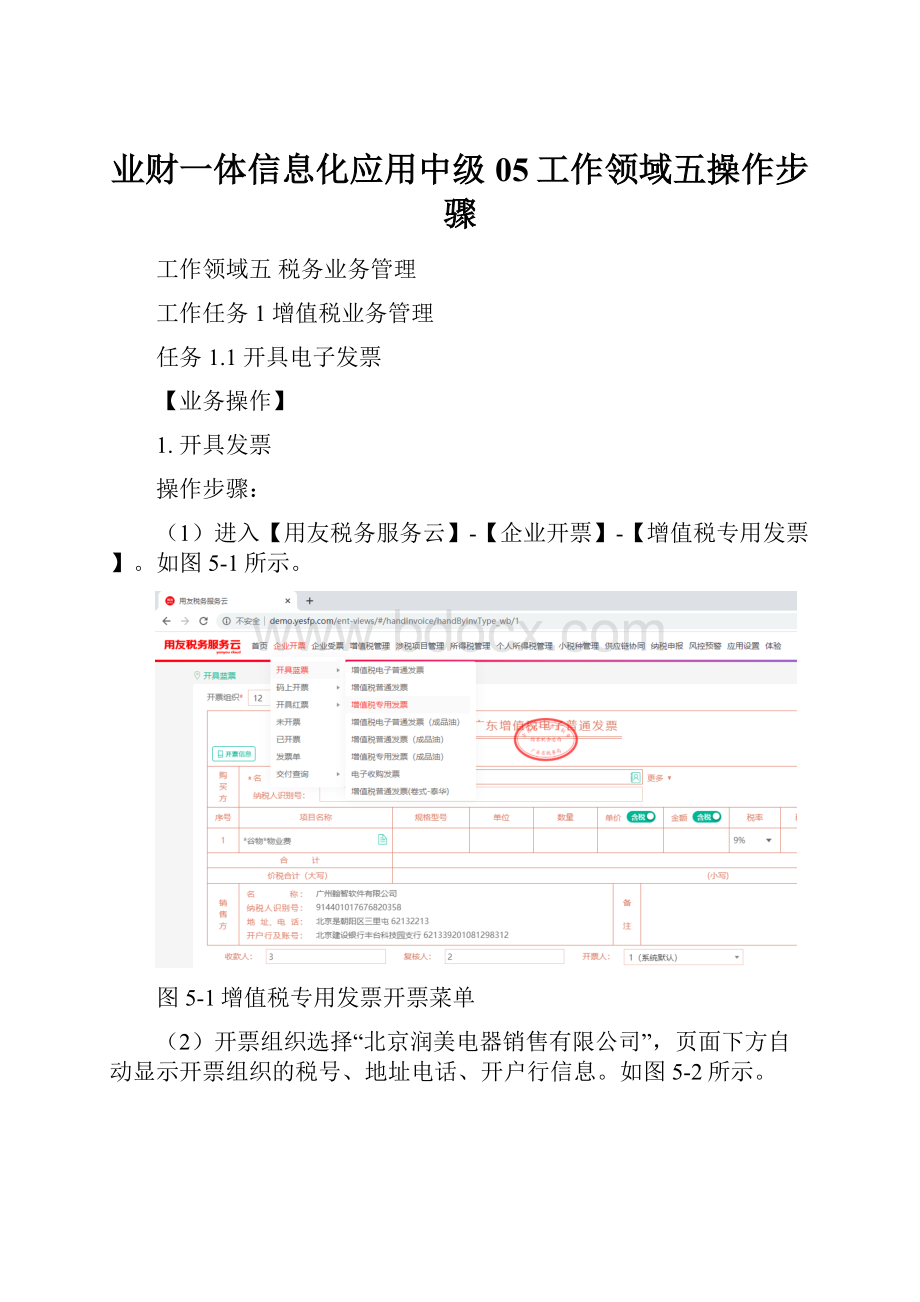
业财一体信息化应用中级05工作领域五操作步骤
工作领域五税务业务管理
工作任务1增值税业务管理
任务1.1开具电子发票
【业务操作】
1.开具发票
操作步骤:
(1)进入【用友税务服务云】-【企业开票】-【增值税专用发票】。
如图5-1所示。
图5-1增值税专用发票开票菜单
(2)开票组织选择“北京润美电器销售有限公司”,页面下方自动显示开票组织的税号、地址电话、开户行信息。
如图5-2所示。
图5-2增值税专用发票开票页面
(3)购买方:
名称参照客户档案选择,选择“北京星逸电器销售有限公司”,右下方单击“添加至发票”,如图5-3所示。
图5-3客户档案参照页面
(4)表体行“项目名称”输入商品名称、数量、单价,如图5-4所示。
图5-4增值税专用发票开票页面
(5)单击【保存】,发票开具成功。
任务1.2进项发票认证
【业务操作】
1.报销类发票上传
操作步骤:
(1)进入【用友税务服务云】-【企业受票】-【报销台账】。
如图5-5所示。
图5-5报销台账页面
(2)单击下方的【上传】按钮,进入发票上传页面,如图5-6所示
图5-6报销发票上传页面
(3)选择报销人提交的费用类的电子发票或纸质发票的扫描件,如图5-7所示。
图5-7报销发票上传页面
(4)单击【开始上传】,将发票文件上传。
2.采购类发票上传
操作步骤:
(1)进入【用友税务服务云】-【企业受票】-【采购台账】。
如图5-8所示。
图5-8采购台账页面
(2)单击下方的【上传】按钮,进入发票上传页面,如图5-9所示
图5-9采购发票上传页面
(3)选择采购部门提交的采购类的电子发票或纸质发票的扫描件,如图5-10所示。
图5-10采购发票上传页面
(4)单击【开始上传】,将发票文件上传。
3.发票认证
操作步骤:
(1)进入【用友税务服务云】-【企业受票】-【报销台账】。
单击台账列表中发票信息操作列的认证图标
,可以对发票进行手工认证。
如图5-11、图5-12所示
图5-11报销台账页面
图5-12发票认证页面
(2)进入【用友税务服务云】-【企业受票】-【采购台账】。
单击台账列表中发票信息操作列的认证图标
,可以对发票进行手工认证
任务1.3增值税纳税申报
【业务操作】
1.增税税纳税申报表填制
操作步骤:
(1)进入【用友税务服务云】-【纳税申报】-【增值税申报表】。
如图5-13所示。
图5-13增值税申报表菜单位置
(2)税号选择北京润美电器销售有限公司的税号(即纳税人识别号),所属时间选择“2020-03”,如图5-14所示。
图5-14增值税纳税申报表页面
(3)如果之前已将公司本月的开票数据与受票数据完整录入,则单击“取数”,系统可以自动生成增值税数据。
(4)如果本月的增税税数据输入不完整,也可以手工输入申报表的数据。
2.提交增值税申报表
操作步骤:
(1)进入【税务云】-【纳税申报】-【电子报税】,如图5-15所示。
图5-15电子报税页面
(2)选中“增值税申报表”,单击【申报】,可通过电子报税接口向电子税务局系统提交纳税申报表。
如图5-16所示。
图5-16增值税申报页面
工作任务2个人所得税业务处理
任务2.1调整个税扣税基数和税率
【业务操作】
见领域一任务2.7薪资福利初始化设置4.修改个人所得税税率
任务2.2个税信息采集
【业务操作】
1.个税申报表下载
操作步骤:
(1)进入【用友税务服务云】-【个人所得税管理】-【个税申报】。
如图5-18所示。
图5-18个税申报页面
(2)单击下方的“生成申报表”,如图5-19所示。
图5-19个税申报表页面
(3)弹出生成申报表页面,输入公司名称和申报期,如图5-20所示。
图5-20申报表生成提示页面
(4)单击【确定】,系统自动生成个税的申报表
(5)下载申报表,单击下载,可以选择下载“专项附加扣除采集表”和“抵扣金额表”,如图5-21所示。
图5-21申报表下载页面
2个税扣除及抵扣信息填报
(5)打开下载的“专项附加扣除采集表”,填报各项信息,如图5-22所示。
图5-22专项附加扣除采集表页面
(2)打开下载的“抵扣金额表”,填报各项信息,如图5-23所示。
图5-23抵扣金额表页面
任务2.3个税计算及扣缴个税表填报
【业务操作】
1.个税计算
操作步骤:
(1)进入【U8企业应用平台】-【业务工作】-【薪资管理】-【业务处理】-【工资变动】。
进入本月工资计算页面,单击【计算】,系统自动计算出每个员工本月的个税金额。
如图5-24所示。
图5-24工资变动页面
2.扣缴个人所得税申报表填制
操作步骤:
(1)进入【U8企业应用平台】-【业务工作】-【薪资管理】-【业务处理】-【扣缴所得税】。
进入个人所得税申报模板界面,如图5-25所示。
图5-25个人所得税申报模板页面
(2)将所在地区选择“北京”,如图5-26所示。
图5-26个人所得税申报模板页面
(3)选择“扣缴个人所得税报表”,单击【打开】,查询条件默认,进入北京扣缴个人所得税报表页面,如图5-27所示。
图5-27北京扣缴个人所得税报表页面
(4)单击【输出】,可将该表保存到指定位置,在个税申报系统中进行提交。
工作任务3其他税务处理
任务3.1印花税的核算与申报
【业务操作】
1.合同信息输入
操作步骤:
(1)进入【用友税务服务云】-【应用设置】-【合同管理】。
如图5-29所示。
图5-29应用设置页面
(2)进入合同管理页面,单击页面左下方的【新增】按钮。
如图5-30所示。
图5-30合同管理页面
(3)进入合同新增页面,将企业签订的合同信息录入,如图5-31所示。
图5-31合同信息录入页面
单击【确定】。
确定合同信息。
2.填写印花税申报表
操作步骤:
(1)进入【用友税务服务云】-【纳税申报】-【印花税申报表】,进入“印花税申报表”页面。
将印花税涉税合同或凭证的分类合计金额,分别填入申报表表体对应行的第1列。
如图5-32所示。
图5-32印花税纳税申报表页面
(2)系统自动计算“本期应纳税额”并分别填入印花税申报表表体的第5列。
如图5-33所示。
图5-33印花税纳税申报表页面
(3)单击【保存】,印花税申报表填写完成。
3.提交印花税申报表
操作步骤:
(1)进入【用友税务服务云】-【纳税申报】-【电子报税】,如图5-32所示。
图5-34纳税申报页面
(2)选中“印花税”,单击【申报】,可通过电子报税接口向电子税务局系统提交纳税申报表。
如图5-34所示。
图5-34电子报税页面
任务3.2附加税的核算及申报
【业务操作】
1.填写附加税申报表
操作步骤:
(1)进入【用友税务服务云】-【纳税申报】-【附加税申报表】,进入“附加税申报表”页面。
将增值税应纳金额“880,276.05”元填入附加税费申报表表体的第1列。
如图5-35所示。
图5-35附加税费申报表页面
(2)系统按照城建税税率7%、教育费附加3%、地方教育附加2%的税率及税基,计算并填入附加税费申报表表体的第7列。
如图5-36所示。
图5-36附加税费申报表页面
(3)单击【保存】,附加税申报表填写完成。
2.提交附加税申报表
操作步骤:
(1)进入【用友税务服务云】-【纳税申报】-【电子报税】,如图5-37所示。
图5-37纳税申报页面
(2)选中“城建教育附加税”,单击【申报】,可通过电子报税接口向电子税务局系统提交纳税申报表。
如图5-38所示。
图5-38电子报税页面